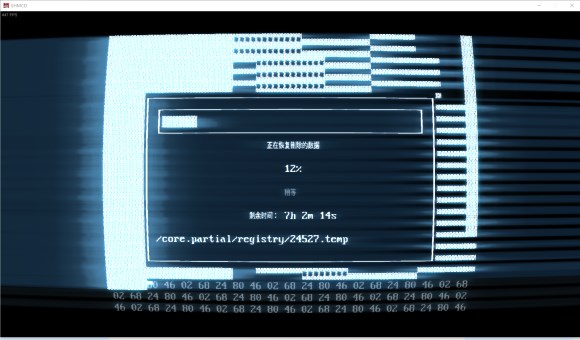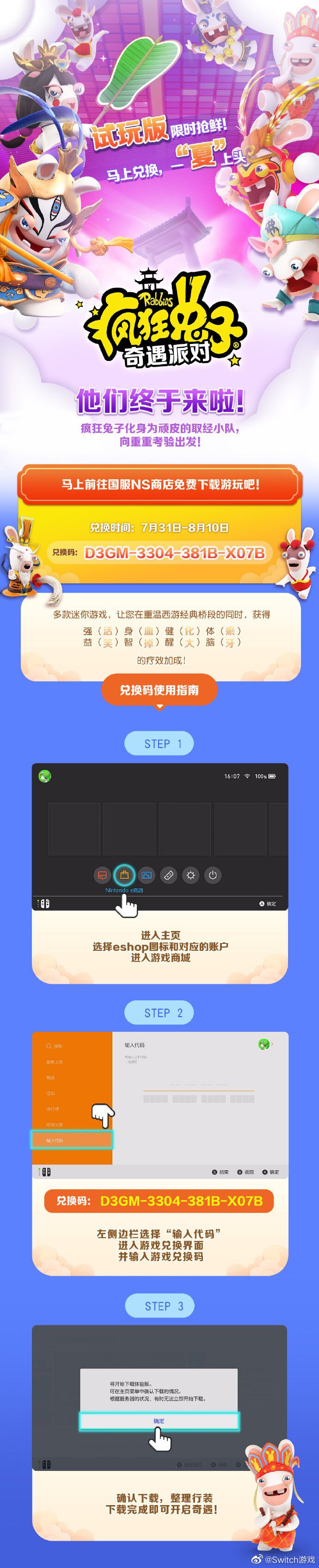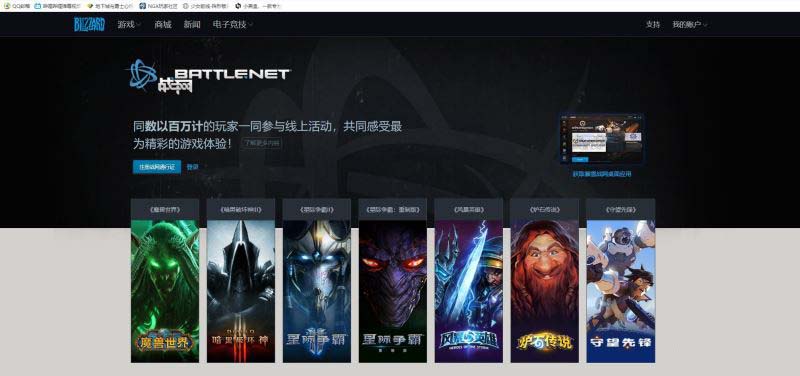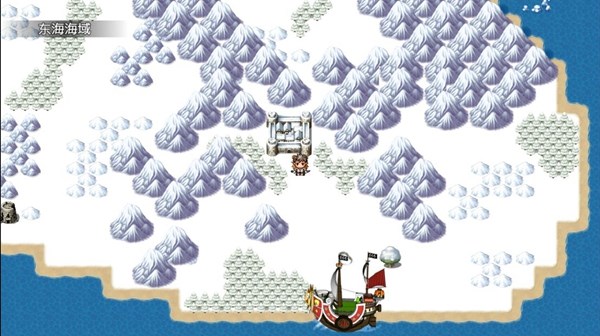您现在的位置是:网站首页> 编程资料编程资料
CDR简单制作漂亮的闪闪星光效果_CorelDraw教程_平面设计_
![]() 2023-05-14
971人已围观
2023-05-14
971人已围观
简介 CDR简单制作漂亮的闪闪星光效果_CorelDraw教程_平面设计_
在日常的设计中,如图这样的星光效果应用还是很多的。今天咱们来分享一下制作过程,来看看吧。
最终效果图:

步骤:
1、打开软件,如图,

2、选择“矩形工具”画一个矩形,合适大小、填充黑色,作为背景。如图,同时,右键单击,选择“锁定对象”目的是不让其影响后面的制作。


3、继续选择“矩形工具”,按住“Ctrl”键,画出正方形,填充白色。同时对其旋转45度。

4、接着对其从上往下压缩,获得变形,如图效果,

5、保存选中状态,选择“效果”——“转换为位图”,如图,参数默认,直接点击确定。

6、继续选择“效果”——“模糊”——“高斯模糊”,如图,设置参数,然后确定。


7、确定效果。如图,

8、然后对其进行复制、旋转、缩放。效果如图,

9、选择“椭圆形工具”,按“Ctrl”键画出正圆,填充白色,如图,然后对其进行步骤5、6,然后将其移至如图位置。


10、完成制作。复制、缩放,随机铺满画布,最终效果,如图。

相关内容
- cdr字怎么变弧形?cdr制作弧形字_CorelDraw教程_平面设计_
- cdr快速给线描画上色方法_CorelDraw教程_平面设计_
- CDR中如何等比例缩放图形?CDR图形等比缩放的两种方法_CorelDraw教程_平面设计_
- 在CDR中设置默认字体的技巧和方法_CorelDraw教程_平面设计_
- cdr曲线造字技巧介绍_CorelDraw教程_平面设计_
- 用CDR打造真实的水晶青苹果_CorelDraw教程_平面设计_
- CDR设置段落文本首行缩进的两种方法_CorelDraw教程_平面设计_
- CorelDRAW中轮廓图的选项功能详解_CorelDraw教程_平面设计_
- cdr怎么使用变形工具制作彩色的异形logo标志?_CorelDraw教程_平面设计_
- CorelDRAW勾画对象轮廓图操作步骤介绍_CorelDraw教程_平面设计_